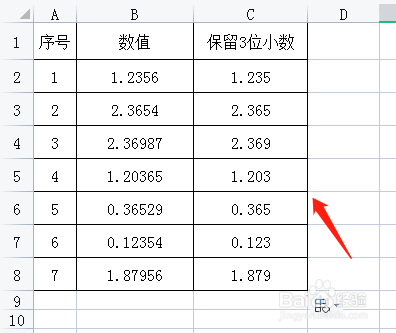1、打开需要操作的Excel表格,我们要保留小数位数为3位,如图所示。

2、单击B2单元格,选择插入选项卡,常用函数下拉菜单中选择“插入函数”。

3、打开插入函数对话框,选择函数“TRUNC",单击确定。

4、在函数参数对话框中设置数值为”B2单元格“,小数位数设置为”3“,单击确定。

5、返回Excel表格,可以看到函数最后的结果。

6、单击B2单元格,向下拖动B2单元格右下角的填充柄,完成下面公式内容的填充。
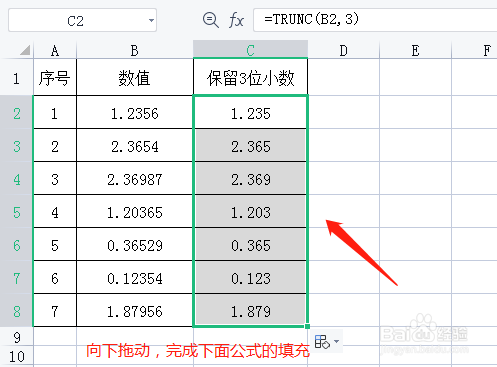
7、最后设置完成,可以看到小数保留了3位位数,如下图所示。
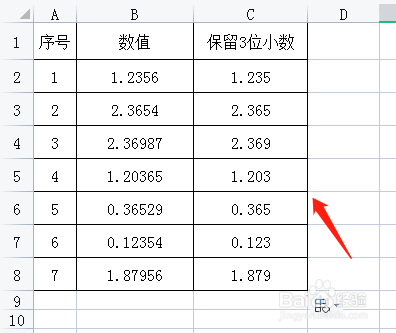
时间:2024-10-12 07:43:06
1、打开需要操作的Excel表格,我们要保留小数位数为3位,如图所示。

2、单击B2单元格,选择插入选项卡,常用函数下拉菜单中选择“插入函数”。

3、打开插入函数对话框,选择函数“TRUNC",单击确定。

4、在函数参数对话框中设置数值为”B2单元格“,小数位数设置为”3“,单击确定。

5、返回Excel表格,可以看到函数最后的结果。

6、单击B2单元格,向下拖动B2单元格右下角的填充柄,完成下面公式内容的填充。
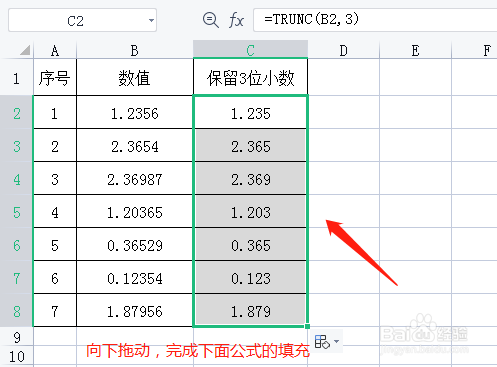
7、最后设置完成,可以看到小数保留了3位位数,如下图所示。